- A+
本文旨在向读者解释如何使用Excel来匹配两个表格中相同的数据项。在工作中,有时候需要将两个表格中的数据进行比较和匹配,以找出相同的数据项。Excel是一个强大的数据处理工具,它提供了多种方法和函数来满足这些需求。
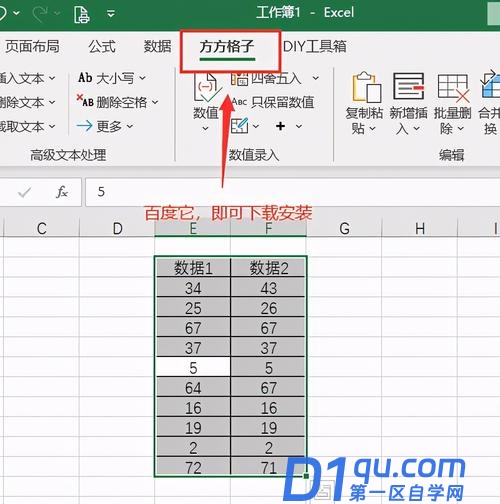
表格准备
首先,我们需要准备两个待匹配的表格。这两个表格可以是同一个工作簿中的不同工作表,也可以是不同的Excel文件。每个表格应该具有一个共同的字段,以便我们可以根据这个字段进行匹配。例如,两个表格都有一个名为“学号”的字段,我们可以根据学号来匹配两个表格中的数据。
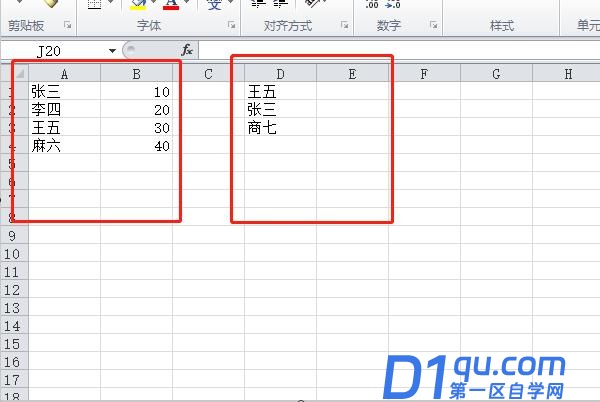
VLOOKUP函数
在Excel中,VLOOKUP函数是用于查找和提取数据的常用函数之一。它的基本语法如下:
=VLOOKUP(lookup_value, table_array, col_index_num, [range_lookup])
其中:
- lookup_value:要查找的值,即我们要在另一个表格中进行匹配的字段。
- table_array:待匹配的表格的区域,包括要查找的字段和我们需要提取的数据。
- col_index_num:要提取的数据所在的列索引号。
- range_lookup:可选参数,用于指定是否进行近似匹配。
使用VLOOKUP函数,我们可以在一个表格中查找另一个表格中对应的数据项,并将其提取到指定位置。从而实现两个表格中数据的匹配。
示例
假设我们有两个表格,一个是“学生信息表”,包含学号、姓名和班级三个字段;另一个是“成绩表”,包含学号和成绩两个字段。我们想要根据学号匹配两个表格中的数据,将学生的成绩填入学生信息表中。
首先,在学生信息表中添加一个“成绩”字段的标题,用于存放匹配后的数据。然后,在成绩字段下的第一个单元格中输入以下公式:
=VLOOKUP(A2, 成绩表区域, 2, FALSE)
其中A2是学号字段的第一个单元格,成绩表区域是成绩表的范围,2表示我们想要提取成绩字段的数据,FALSE表示完全匹配。接下来,将这个公式拖拽到其他单元格中,即可自动匹配并提取学生成绩。
注意事项
在使用Excel匹配两个表格中的数据时,需要注意以下几点:
- 确保待匹配的字段在两个表格中具有一致的数据类型和格式。
- 使用准确的公式和函数,确保数据准确匹配。
- 检查匹配结果,确保所有的数据都被正确匹配和提取。
总之,通过使用Excel的VLOOKUP函数,我们可以轻松地匹配两个表格中相同的数据项。这种方法不仅简单方便,而且非常高效,大大减少了手动匹配的工作量。希望本文对读者能够有所帮助,让大家能够更好地利用Excel来处理和分析数据。




